Melhores maneiras de solucionar erros em seu site WordPress
Publicados: 2020-09-01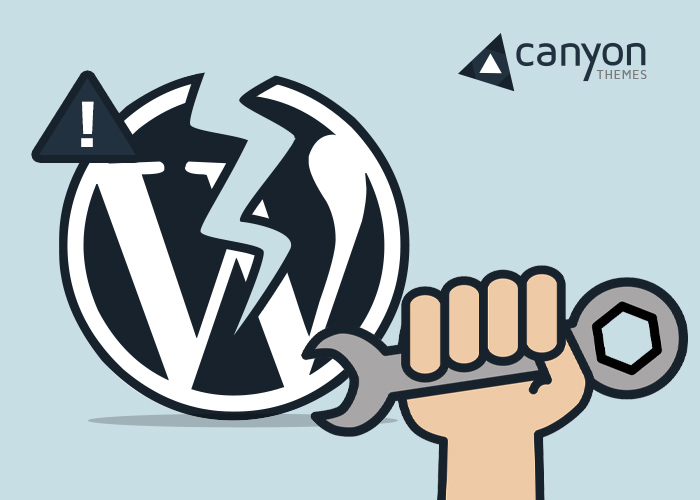
O que você faz quando encontra um erro no seu site WordPress pela primeira vez? Você vai direto para o suporte técnico com uma consulta geral que ' meu site WordPress não está carregando ?'
As chances são de que as respostas ou respostas à sua consulta possam demorar uma eternidade antes de você encontrar a causa real e corrigir o seu problema.
Os técnicos lidam com centenas de tíquetes de suporte e, honestamente, eles priorizarão um tíquete que tenha informações melhores. E quem sabe com um pouco de pesquisa, você mesmo pode resolver os problemas e evitar o problema de esperar e pagar por suporte técnico extra. Por exemplo, o Online Casinos Fun levantou um ticket de suporte, pensando que era um problema temático. Acontece que um de seus plugins foi o culpado.
Aqui estão algumas diretrizes básicas de solução de problemas do WordPress que devem ser úteis ao executar seus sites WordPress.
Confira primeiro e reúna todas as informações que puder antes de postar um ticket e acredite em nós, você encontrará sua solução muito mais rápido e poderá evitar problemas semelhantes no WordPress no futuro.
Cópia de segurança
Antes de fazer qualquer coisa, certifique-se de fazer backup de todos os seus arquivos e banco de dados do WordPress. Um backup completo do seu WordPress com certeza deve ser criado para que você possa prosseguir com todas as soluções de problemas e alterações sem preocupações.
Você pode usar qualquer plug-in de backup do WordPress ou fazer backup manualmente de seu banco de dados e arquivos.
Etapas iniciais
Poucas verificações iniciais podem ser feitas antes de você se aprofundar na solução de problemas. Aqui está uma lista dessas etapas simples que você deve tentar corrigir um problema com o WordPress .
- Limpe o cache do navegador. Na maioria das vezes, um cache e memória local corrompidos podem estar causando o erro 508. Limpar e esvaziar os valores armazenados pode resolver o erro.
- Atualize os links permanentes. Permalink pode ser atualizado com o mínimo esforço, apenas visitando Configurações -> Permalinks e clique no botão 'Salvar alterações'. Você não precisa fazer nenhuma alteração, no entanto. A estrutura de links permanentes será atualizada automaticamente e resolverá quaisquer problemas de links.
- Exclua o arquivo .htaccess. Lembre-se de fazer backup do arquivo antes de excluir. Um arquivo .htaccess corrompido geralmente pode ser a causa de um erro interno do servidor. É um arquivo oculto interno, então você terá que se conectar ao seu site WordPress com FTP e depois baixá-lo para backup. Uma vez excluído, um arquivo .htaccess adequado pode ser criado atualizando os links permanentes.
- Verifique seu URL do WordPress e corrija-o, se necessário. Você pode verificá-lo em Configurações-> Geral. O site e o URL do endereço do WordPress devem ser os mesmos.
- Verifique as configurações de leitura. Vá para Configurações_> Página de leitura e verifique se a caixa de seleção 'Visibilidade do mecanismo de pesquisa' está marcada. Esta opção deve ser marcada para que o site entre no ar.
- Se você não estiver recebendo notificações de e-mail adequadas do provedor de hospedagem, verifique se todas as configurações de e-mail estão configuradas corretamente.
- Analise seu site WordPress regularmente para verificar se há algum malware. Certifique-se de que seu site esteja devidamente protegido contra códigos maliciosos ou ataques.
O processo de solução de problemas
Embora as correções rápidas mencionadas acima funcionem para os erros mais gerais, como o erro 502, você ainda precisa realizar a solução de problemas adequada para obter a causa raiz real dos erros e obter um suporte melhor.
Esse processo pode ser feito com eficiência se você adotar uma abordagem em camadas para verificar os componentes do seu WordPress com certeza.

Aqui está a ordem que você pode seguir.
- Plug-ins
- Tema
- Núcleo do WordPress
- Base de dados
Agora faça backup do seu site e comece a solucionar problemas.
Plug-ins
Os plugins são geralmente a causa da maioria das condições de erro. Então, começar com eles faz sentido. Aqui está como você pode identificar o plug-in exato que causa um problema.
- Desativar todos os plug-ins
- Verifique se o problema foi resolvido. Se o problema persistir, você pode passar para a próxima camada.
- Reative cada plugin um por um e continue verificando o problema. Dessa forma, você pode encontrar o plug-in que causa o erro.
- Agora desative o plugin do problema
- Reative os plugins restantes um por um até encontrar todos os plugins que podem causar o erro.
- Depois de identificar os plugins problemáticos, você pode tentar atualizá-lo para a versão mais recente e ver se isso corrige o problema. Caso contrário, você pode entrar em contato com a equipe de suporte para obter mais ajuda.
Temas
Mude para um tema padrão e desative seu tema atual. Se o problema persistir, você pode passar para a camada principal. Caso contrário, relate o problema à equipe de suporte do tema e encontre maneiras de corrigi-lo.
Algumas correções comuns que podem ajudar, incluindo reverter quaisquer alterações recentes no tema ou fazer o downgrade para uma versão que funcionou corretamente.
Arquivos principais
Os problemas de arquivos principais não são comuns e podem ser um daqueles raros casos em que as configurações e o conteúdo do arquivo ficam corrompidos e precisam de uma correção adequada. A melhor maneira de lidar com esse problema é reinstalar o atrasado de uma cópia limpa.
Aqui estão as etapas para a solução de problemas
- Baixe uma versão verificada, atualizada e limpa do WordPress.
- Conecte-se ao seu site usando FTP e mova suas pastas (wp-admin, wp-includes) para um novo nome para que uma cópia limpa mais recente seja instalada. Certifique-se de fazer backup dos arquivos de banco de dados e do arquivo wp-config.php
- Carregue a versão limpa adequada do WordPress e teste o site. Se o problema for resolvido, isso resolve. Reative plugins e temas e comece a usar seu site. mas se o problema persistir, você precisa encontrar ajuda do suporte técnico
Entrando em contato com o suporte
Depois de isolar o componente que causa o erro, você pode tentar reinstalar, atualizar ou reverter para uma versão que funcionou bem. Enquanto isso, se nada disso resolver o problema ou você precisar de uma solução adequada, poderá procurar ajuda dos desenvolvedores desse plugin ou tema. A maioria dos plugins e temas premium fornece suporte rápido e poderá fornecer uma correção ou soluções alternativas.
Talvez você não consiga receber o mesmo nível de suporte de plugins e temas gratuitos. Mas você ainda pode tentar postar consultas em seus fóruns de maneira educada com todas as informações de solução de problemas que você coletou. Encontre fóruns para os plugins que você usa e poste suas dúvidas lá. Tente incluir capturas de tela das mensagens de erro e links para os tópicos de suporte para ter uma ideia melhor.
Você também pode tentar buscar ajuda no fórum WordPress.org/support. Você pode até encontrar problemas semelhantes relatados por outros proprietários de sites e as possíveis correções.
O embrulho
Para um melhor suporte técnico no site WordPress que não está funcionando , você pode tentar contratar especialistas e desenvolvedores profissionais para descobrir os problemas e corrigi-los para você.
De qualquer forma, ao procurar suporte, use uma linguagem educada, mencione o problema com precisão e forneça todas as informações sobre a solução de problemas que você fez até agora.
